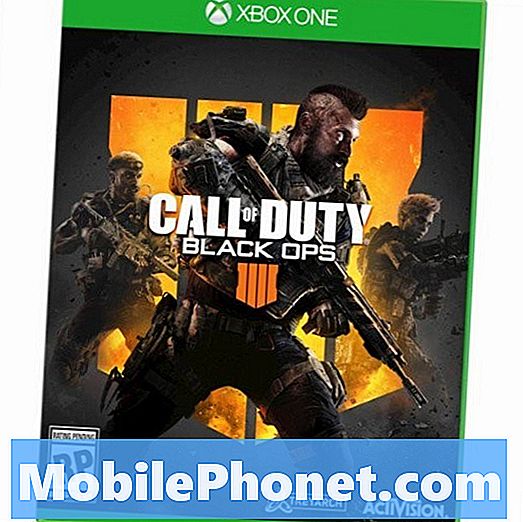Vsebina
Od bralcev smo prejeli več pritožb, da je njihov #Samsung Galaxy Note 5 (# Note5) zamrznjen ali se iz nekega razloga ne bo odzval. Čeprav smo v preteklosti že obravnavali več vprašanj, se težava ponavlja, zato se takšne težave nikoli ne moremo prenehati ukvarjati, saj se počutimo dolžne podpreti bralce, ki so nas kontaktirali in prosili za podporo.
Kako odpraviti težave z neodzivnim Galaxy Note 5
Kot sem že rekel, je razlog, da se vaš Galaxy Note 5 ne odziva, lahko posledica težave s strojno programsko opremo ali strojne opreme, toda ko je posledica slednje, lahko naredimo le toliko, da ne " Ne želite, da garancija naprave preneha veljati. Vendar moramo izključiti drugo možnost, da je razlog, zakaj je telefon zamrznil, nepredvidena težava z vdelano programsko opremo, še posebej, če ste pred kratkim prenesli pomembne posodobitve, povezane z vdelano programsko opremo.Ni treba posebej poudarjati, da izključimo možnost, da gre najprej za sistemsko težavo in da je to, kar morate storiti:
1. korak: V opombi 5 poskusite izvesti postopek prisilnega ponovnega zagona
Vedno obstaja možnost, da je vdelana programska oprema zaradi nevidnih vzrokov zmrznila ali se je sistem zrušil, in ko se to zgodi, je najpogostejši rezultat zamrznitev ali neodzivnost. To mora biti prva stvar, ki jo morate izključiti, ker če je res tako, vam ni treba iti skozi težave pri naslednjih postopkih za odpravljanje težav. Torej, za to vse, kar morate storiti, je, da pritisnete in držite obe tipki za zmanjšanje glasnosti in tipko za vklop 10 do 15 sekund. Če ima telefon še vedno dovolj akumulatorja za napajanje svojih komponent in ob predpostavki, da je težava res posledica sesutja sistema, bi se moral telefon normalno znova zagnati. To je enakovredno postopku izvleka akumulatorja, ki ste ga že poznali, a ker Opomba 5 nima odstranljive baterije, morate za simulacijski odklop akumulatorja držati kombinacijo gumbov. Če se telefon po tem postopku ne bo znova zagnal, poskusite naslednji korak.
2. korak: Poskusite napolniti opombo 5, da preverite, ali se odziva
Druga stvar, ki jo moramo izključiti, je možnost, da se je baterija popolnoma izpraznila in da ni dovolj baterije za napajanje vseh strojnih komponent telefona. Ko se to zgodi, niti utripanja na zaslonu ne bo, ko držite tipko za vklop. A poleg tega moramo preveriti tudi, ali telefon dejansko priznava, da je povezan s polnilnikom, ki oddaja moč. Če se na to ne odzove, obstaja možnost, da je baterija že poškodovana ali pa so v njej tudi druge komponente, ki so prav tako poškodovane iz nekega razloga.
Po drugi strani pa, če se telefon normalno polni, ko je priključen na polnilnik, pustite, da napolni baterijo, dokler ne doseže 100% ali celo 50%, in ga nato poskusite znova vklopiti. Če se po tem še vedno ne bo odzval ali vklopil, nadaljujte z naslednjim korakom. Če pa se telefon ne bo polnil, poskusite prebrati naslednje objave, saj vam bodo pomagali odpraviti težavo s polnjenjem:
- Kako popraviti Samsung Galaxy Note 5, ki se ne polni, in druge težave, povezane z napajanjem
- Odpravite težave s Samsung Galaxy Note 5, ki se ne polni in ne povzroča počasnega polnjenja
- Samsung Galaxy Note 5 ne bo zaračunal izdaje in drugih s tem povezanih težav
- Samsung Galaxy Note 5 se ne vklopi težave s polnjenjem in druge s tem povezane težave
- Galaxy Note 5 se ne bo polnil po žici ali brezžičnem omrežju, druge težave
3. korak: Poskusite zagnati opombo 5 v varnem načinu
Ob predpostavki, da se opomba 5 dejansko polni, vendar se kljub temu kljub temu vklopi, vendar se kljub temu zamrzne ali se ne vklopi, jo morate zagnati v diagnostičnem stanju, v katerem se izvajajo samo osnovne storitve in vnaprej nameščene aplikacije. To bo izključilo možnost, da je težavo povzročil eden ali nekatere prenesene aplikacije. Telefon zaženete v varnem načinu:
- Pritisnite in držite tipko za vklop.
- Ko se prikaže ‘Samsung Galaxy Note5’, takoj spustite tipko za vklop in nato pritisnite in pridržite gumb za zmanjšanje glasnosti.
- Držite gumb za zmanjšanje glasnosti, dokler telefon ne dokonča ponovnega zagona.
- Ko v spodnjem levem kotu zaslona vidite varni način, spustite gumb.
Če se je telefon v tem načinu uspešno zagnal, ste lahko že prepričani, da je strojna oprema v redu in da se morda ukvarjamo le z manjšo težavo z aplikacijo. Naslednja stvar, ki jo morate storiti, je najti krivca in ga odstraniti. Začnite iskanje od najnovejše namestitve, dokler ne najdete težave.
POVEZANE OBJAVE
- Zaslon Samsung Galaxy Note 5 se ne odziva na težave in druge s tem povezane težave
- Kako popraviti Samsung Galaxy Note 5, ki se ne vklopi [Vodič za odpravljanje težav]
- Kako popraviti neodziven zaslon na Samsung Galaxy Note 5 in drugih težavah, povezanih z zaslonom
To je vsekakor enostavna naloga, vendar traja veliko časa. Na primer, aplikacijo, ki ste jo pravkar namestili, bi odstranili v varnem načinu, potem ko jo odstranite, poskusite normalno zagnati telefon, da preverite, ali lahko, če pa ne uspe, morate telefon znova zagnati v varnem načinu in odstranite drugo aplikacijo. To morate storiti, dokler se naprava v običajnem načinu ne bo uspešno zagnala. Aplikacijo odstranite v telefonu tako:
- Na začetnem zaslonu tapnite ikono aplikacij.
- Poiščite aplikacijo Trgovina Play in se je dotaknite.
- Ko ste v Trgovini Play, lahko iščete aplikacijo po kategorijah, ali če poznate ime aplikacije, jo preprosto vnesite v iskalno polje.
- Ko najdete želeno aplikacijo, jo tapnite.
- Zdaj se dotaknite gumba Namesti in nato Sprejmi.
- Za plačljive aplikacije tapnite ceno in sledite navodilom na zaslonu.
- Glede na velikost aplikacije in hitrost internetne povezave lahko traja nekaj do nekaj minut, da jo prenesete in namestite.
- Namestitev bo avtomatizirana in po zaključku boste obveščeni, nato pa lahko uporabite aplikacijo.
4. korak: Poskusite zagnati telefon v načinu za obnovitev
Tako daleč lahko dosežete le, če se naprava ne zažene v varnem načinu, tudi če se polni, ker očitno njena strojna oprema deluje povsem dobro, ko se lahko uspešno polni. Torej, poskusite telefon zagnati v drugem načinu, da preverite, ali lahko, ker če je tako, obstaja velika verjetnost, da težavo odpravite sami brez zunanje pomoči. Če se telefon na primer lahko uspešno zažene v načinu za obnovitev, lahko poskusite izbrisati particijo predpomnilnika. Evo kako ...
- Izklopite Galaxy Note 5.
- Hkrati pritisnite in pridržite naslednje tri gumbe: tipko za povečanje glasnosti, tipko Domov in tipko za vklop.
- Ko telefon zavibrira, spustite tipko za vklop, vendar še naprej pritiskajte in držite tipko za povečanje glasnosti in tipko Domov.
- Ko se prikaže zaslon za obnovitev sistema Android, spustite tipki za povečanje glasnosti in tipko Domov.
- Pritisnite tipko za zmanjšanje glasnosti, da označite »wipe cache partition«.
- Pritisnite tipko za vklop, da izberete.
- Ko je particija predpomnilnika za brisanje končana, je označeno „Znova zaženi sistem zdaj“.
- Pritisnite tipko za vklop, da znova zaženete napravo.
Če s tem težave ne odpravite, vendar se telefon lahko zažene v načinu za obnovitev, ga poskusite ponastaviti. Vendar morate vedeti, da bodo vse vaše datoteke in podatki izbrisani, telefon pa ne bo imel ničesar, razen aplikacij, ki so bile na njem vnaprej nameščene.
- Izklopite Samsung Galaxy Note 5.
- Pritisnite in držite tipki za povečanje glasnosti, tipko Home in tipko za vklop skupaj.
- Ko se naprava vklopi in prikaže ‘Power on logo’, spustite vse tipke in na zaslonu se prikaže ikona Android.
- Počakajte, da se po približno 30 sekundah prikaže zaslon za obnovitev Androida.
- S tipko za zmanjšanje glasnosti označite možnost, »obriši podatke / ponastavitev na tovarniške nastavitve« in pritisnite tipko za vklop, da jo izberete.
- Ponovno pritiskajte gumb za zmanjšanje glasnosti, dokler ni označena možnost »Da - izbriši vse uporabniške podatke« in nato pritisnite tipko za vklop, da jo izberete.
- Ko je ponastavitev končana, označite »Znova zaženi sistem« in pritisnite tipko za vklop, da znova zaženete telefon.
PREBERITE TUDI
- Popravite Samsung Galaxy Note 5, ki se je zataknil na logotipu med zagonom in drugimi težavami z vdelano programsko opremo
- Galaxy Note 5 se je po posodobitvi Marshmallowa zataknil za vrsto omrežja Edge, druge težave
- Galaxy Note 5 se je po ukoreninjenju zataknil v zagonski zanki, druge težave
5. korak: Pošljite telefon na pregled in / ali popravilo
Če bi težava obstajala tudi po tem, ko ste storili vse te stvari, se morda soočamo s težavo s strojno opremo in kot sem že rekel, glede tega ne moremo storiti ničesar, saj bo garancija razveljavljena, tudi če z nje odstranimo samo en vijak . Torej, odnesite ga tehničnemu osebju in naj ga pregleda in / ali popravi, ker ste v zvezi z odpravljanjem težav že opravili svoj del.
Povežite se z nami
Vedno smo odprti za vaše težave, vprašanja in predloge, zato nas lahko kontaktirate tako, da izpolnite ta obrazec. To je brezplačna storitev, ki jo ponujamo in vam zanjo ne bomo zaračunali niti centa. Vendar upoštevajte, da vsak dan prejmemo na stotine e-poštnih sporočil in se na vsakega posebej ne moremo odzvati. Vendar bodite prepričani, da preberemo vsako prejeto sporočilo. Za tiste, ki smo jim pomagali, razširite glas tako, da naše objave delite s prijatelji ali preprosto všečkate našo Facebook in Google+ stran ali nas spremljajte na Twitterju.